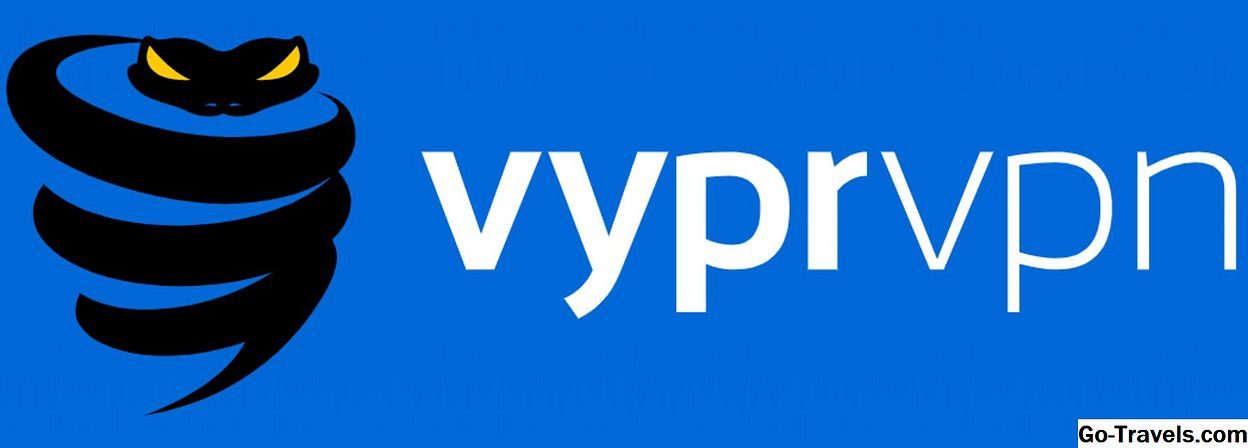Glasnejši glasnik v računalniku ali tisti, ki oddaja čudne zvoke, ni nekaj, česar se ne bi smeli prezreti. Ti zvoki so navadno indikator, da ventilator ne deluje pravilno - potencialno resen problem.
Ventilatorji, ki se nahajajo po notranjosti računalnika, pomagajo odstraniti velik količina toplote, ki jo ustvarijo CPU, grafična kartica, napajalnik in druga strojna oprema v računalniku. Ko se v notranjosti računalnika segreje toplota, se ti deli segrejejo, dokler ne prenehajo delovati … pogosto trajno.
Spodaj so tri različne strategije za reševanje hrupnega problema z ventilatorji, ki so vredni vložitve nekaj časa in truda. To pomeni, da je čiščenje ventilatorjev prednostna naloga, če iščete najverjetnejšo rešitev.
Veliko drugih "računalniških ventilatorjev za odpravljanje težav" članki tam priporočam programske orodja, ki bi navdušence vašega računalnika upočasnila, vendar jih nikoli ne priporočam. Ponavadi je zelo dober razlog, da se fan hitro izvaja ali povzroči hrup, kar je osnovni vzrok, s katerim se rešujete s spodnjimi koraki.
Začnite s čiščenjem ventilatorjev vašega računalnika
Potreben čas: Verjetno bo trajalo približno 30 minut, da očistite vse navijače v računalniku, morda manj, če imate prenosni računalnik ali tablični računalnik, in še več, če uporabljate namizje.
-
Očistite ventilator CPU-ja, ventilator grafične kartice in druge komponente ventilatorjev, ki ste jih morda imeli za module RAM-a ali druge čipe na matični plošči.
Konzerviran zrak deluje odlično za čiščenje procesorja in ventilatorja. Ponavadi lahko vzamete steklenico za približno 5 USD na Amazon. Držite pokončno, poskrbite, da je računalnik izklopljen, in če je mogoče, prah piha na prostem.
Prenosni računalniki in tablični računalniki: Vaš računalnik ima ali pa nima CPU ventilatorja in verjetno ne ne imajo ventilator za druge komponente. Če imate težave z ugotovitvijo, katero ploščo želite odstraniti za dostop do CPU-ja in ventilatorja, si oglejte priročnik vašega računalnika na spletu.
Namizni računalniki: Vaš računalnik bo skoraj zagotovo imel ventilator CPU in verjetno bo imel ventilator grafične kartice (ventilator GPU). Glejte Kako odpreti zadevo za namizni računalnik, če še nikoli prej niste prišli.
-
Očistite napajalni ventilator in ventilatorje. Tudi v pločevinkah je odličen tudi tukaj.
Prenosni računalniki in tablični računalniki: Računalnik ima verjetno le en ventilator in piha ven . Izogibajte se pihanju prahu neposredno nazaj v računalnik, kar bi lahko v prihodnosti poslabšalo problem hrupa ventilatorja. Namesto tega pihajte zrak pod ventilatorjem pod kotom, s čimer pihite prah stran od ventilatorjev.
Namizni računalniki: Vaš računalnik ima ventilator za napajanje in ima ali ne sme imeti ventilatorjev za prilet in odtok. Pustite te oboževalce od zunaj in znotraj, dokler ne vidite več prahu iz njih.
Če po čiščenju ventilatorja, se ne premakne nasploh , čas je, da ga zamenjamo. Najprej preverite, ali je ventilator priključen na matično ploščo ali karkoli zagotavlja moč, toda zunaj tega je čas za novega.
Če ventilator še vedno deluje, vendar ne veliko bolje, ali če se še vedno ne obnaša, kot mislite, da bi bilo, nadaljujte branje za še nekaj idej.
Zaradi varnostnih razlogov pri napajalnikih ne odpirajte napajalnika in zamenjajte samo ventilatorja; namesto tega je treba zamenjati celotno oskrbo z električno energijo. Vem, da je to lahko velik strošek, ljubitelji pa so poceni, vendar ni vredno tveganja.
Naj bo računalnik na poti tako zelo vroč na prvem mestu
Zelo je možno, da so vaši oboževalci v popolnem stanju in zdaj, ko so čisti, tečejo bolje kot kdajkoli prej. Vendar, če so še vedno zaradi česar je veliko hrupa, morda zato, ker so bili pozvani, da naredijo več, kot so namenjeni.
Z drugimi besedami, vaš računalnik je zelo vroč in, tudi pri velikih ventilatorjih, ki delujejo s polno hitrostjo, ne morejo hladiti vaše strojne opreme dovolj navzdol, da bi upočasnili, kar pomeni hrup!
Obstaja veliko načinov za ohlajanje računalnika, premikanje, kje je, nadgradnja na boljši ventilator itd. Oglejte si načine za ohranitev računalnika Cool za popoln pregled vaših možnosti.
Če te ideje ne delujejo ali pa jih ne morete preizkusiti, je čas, da si ogledate zakaj vaša strojna oprema je lahko potisnjena na svojo mejo.
Preverite upravitelja opravil za lačne programe
Razen če vaša strojna oprema ohlajena z ventilatorjem ima fizično težavo in se ogreva in zaradi tega vaš fan deluje hrupno, je vaš operacijski sistem in programska oprema glavni razlog, zakaj vaša strojna oprema deluje bolj (npr. Se vroči).
V operacijskem sistemu Windows, Upravitelj opravil je orodje, ki vam omogoča, da vidite, kako posamezni programi uporabljajo strojno opremo vašega računalnika, kar je najpomembnejše CPU. Evo kako:
-
Odprite upravitelja opravil. Kombinacija bližnjic na tipkovnici Ctrl + Shift + Esc je najhitrejši način, vendar ima povezava tudi nekaj drugih metod.

Upravitelj opravil je a Behemoth programa. Oglejte si našo Upravitelja opravil: celoten korak, če vas zanima vse, kar lahko naredi.
-
Tapnite ali kliknite na Procesi tab. Če ga ne vidite, poskusite Več podrobnosti povezavo na dnu upravitelja opravil.
-
Enkrat na Procesi kartico, tapnite ali kliknite na CPU stolpca, tako da so programi, ki uporabljajo večino zmogljivosti CPU, navedeni najprej.

-
Običajno je, če je posamezen program "brez nadzora", odstotek CPU zelo visok ali blizu 100%. Programi, navedeni v enotnih številkah, celo do 25% ali več, običajno niso zaskrbljujoči.
-
Če se zdi, da določen proces poganja uporabo CPU-ja preko strehe, ki se bo skoraj vedno odražal tudi kot resna dejavnost računalniških ventilatorjev, je morda treba ta program ali postopek popraviti.
Vaš najboljši stavek je, da določite ime programa in nato poiščete spletno za postopek in visoka uporaba CPU . Na primer, uporaba chrome.exe visoke cpu če bi ga našli chrome.exe kot krivca.
Posodabljanje gonilnikov z grafično kartico je preprost korak, ki ga boste morda želeli poskusiti, še posebej, če je ventilator GPU tisti, ki se zdi, da povzroča težavo. To ni verjetna rešitev za hitro GPU ventilator, vendar bi lahko pomagal in je zelo enostavno narediti.
Če potrebujete pomoč, glejte Kako posodobiti gonilnike v operacijskem sistemu Windows.